了解如何让 Apple Music 在后台播放
Apple Music 中最常见的问题之一是播放时随机或突然停止。 据一些人说,这主要发生在他们打开应用程序时。 这种情况肯定非常令人沮丧,特别是如果您已经处于歌曲的最佳部分,然后它突然停止了。 至 让 Apple Music 在后台播放,您应该首先了解此问题背后的原因以及您可以采取哪些可能的解决方案来避免它再次发生。
除此之外,您还可以使用专业转换器来帮助您将 Apple Music 歌曲下载为即使没有音乐应用程序也可以播放的音频格式。 在这种情况下,您可以随时让 Apple Music 在后台播放。
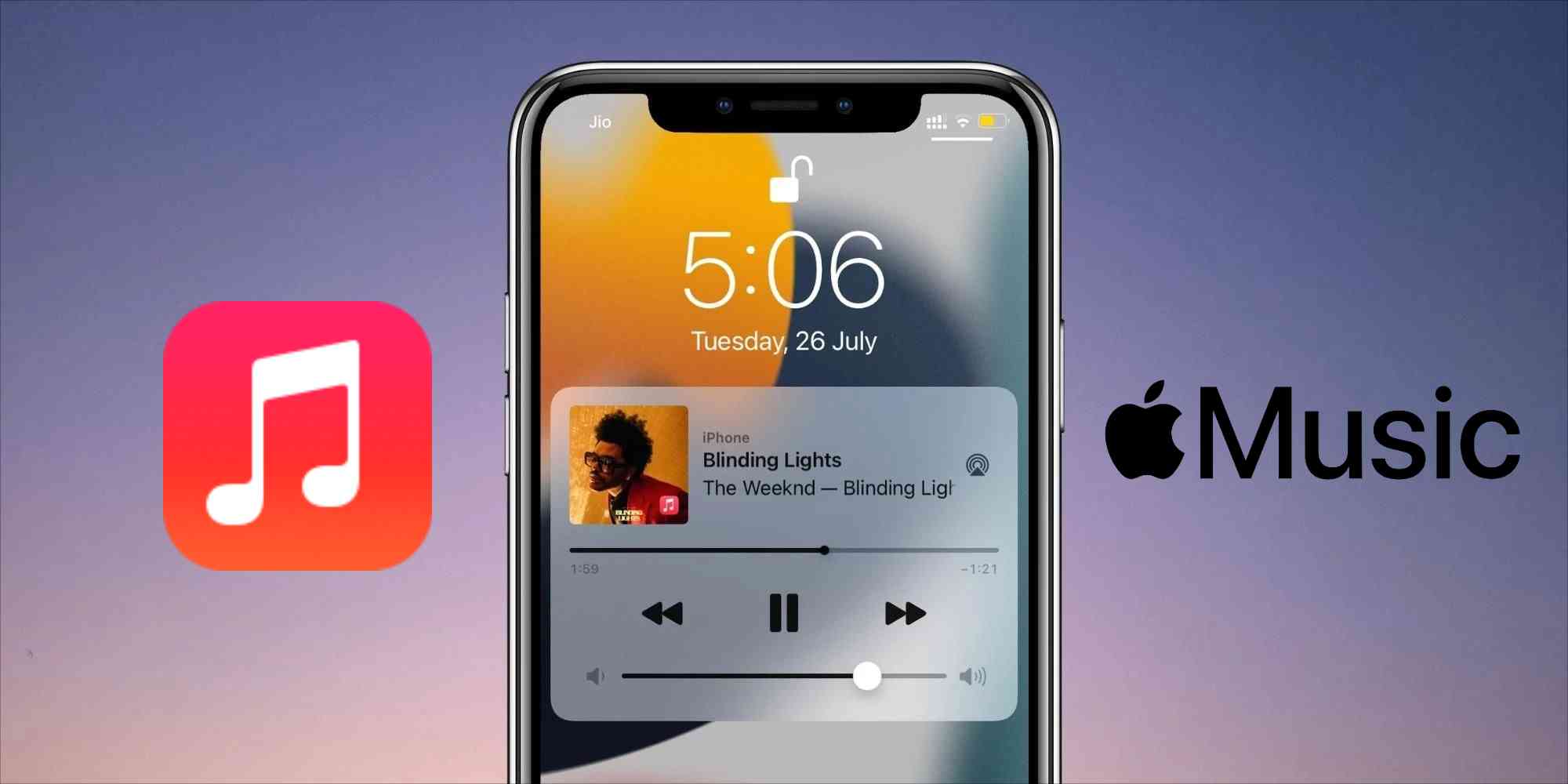
内容指南 第 1 部分。 为什么我的音乐在我打开应用 iPhone 时停止?第 2 部分。 如何在后台播放音乐?第 3 部分。您如何在 Apple Music 上继续播放音乐?部分4。 概要
第 1 部分。 为什么我的音乐在我打开应用 iPhone 时停止?
无论出于何种原因,有些人希望让 Apple Music 在后台播放。 但是,流媒体播放时不可避免地会遇到问题和故障,例如同时打开另一个应用程序时播放音乐时突然停止。 让我们先来看看它在流媒体中间突然停顿的可能原因。
打开应用程序时音乐停止的可能原因
- 互联网连接较弱且不稳定,无法支持在线流式传输。
- 音乐文件未成功跨设备同步。
- 文件已损坏或损坏。
- 您当前的 iOS 已过时,导致系统出现错误。
- 已使用的音乐应用程序在与您的 iPhone 操作系统匹配时出现问题。
- 音乐应用程序未更新导致它多次崩溃。
如何修复 Iphone 停止播放音乐
强制退出并重新启动您的 Apple Music 应用
如前所述,歌曲突然暂停的可能原因之一是音乐应用程序崩溃。 退出应用程序并关闭它可能有助于解决问题。 几分钟后,再次启动音乐应用程序,看看您现在是否可以让 Apple Music 在后台播放。
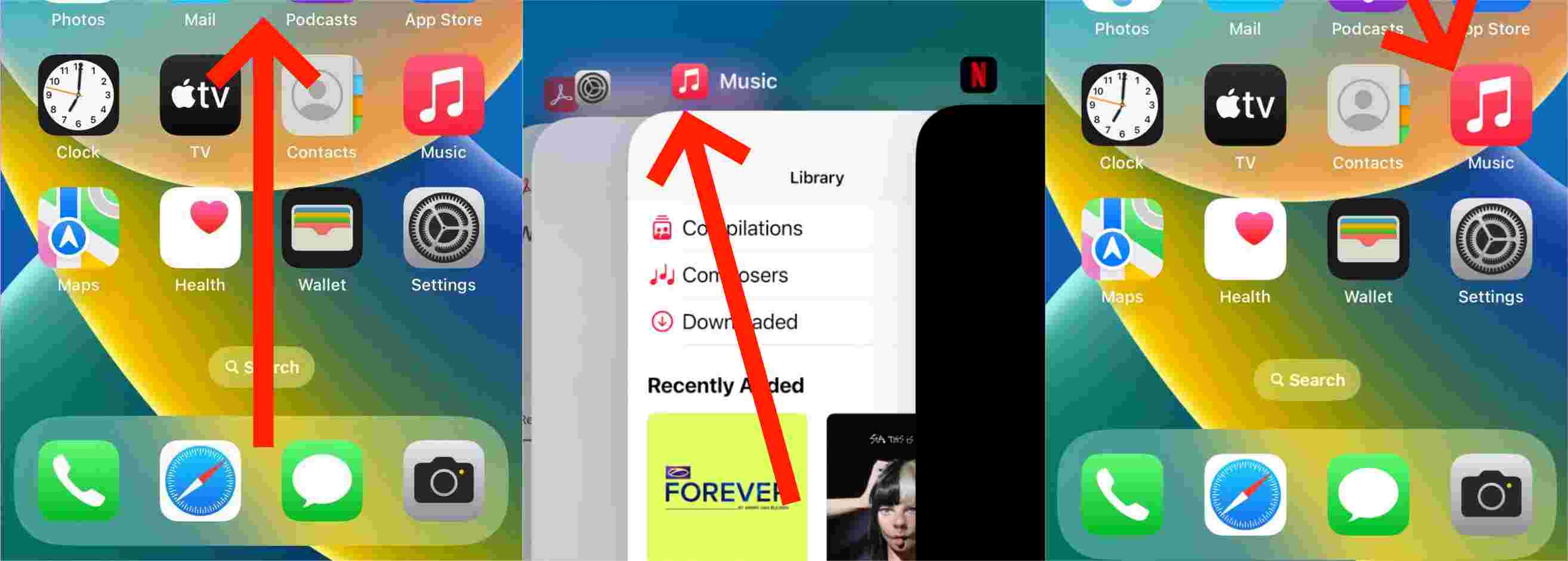
逐步检查您的互联网连接速度是否快速稳定
在在线流媒体中,互联网非常重要。 您的网络连接将对音乐播放的成功产生重大影响。 如果您的 WIFI 或移动数据太不稳定,那么您的音乐很可能会在播放过程中停止并再次播放。 这也可能与您拥有的信号有关。 因此,您可以尝试打开和关闭 飞行模式 连续刷新您的信号和网络连接。
卸载并重新安装 Apple Music 应用
解决与损坏或崩溃的音乐应用程序有关的问题的另一种方法是再次卸载并重新安装该应用程序。 这会将应用程序的设置恢复为原始设置。 要卸载应用程序,请在应用程序内长按,然后在出现的窗口中单击“删除应用程序”按钮。 现在,要再次安装音乐应用程序,只需在 App Store 并在搜索结果中看到应用程序后点击安装按钮。
更新设备的 iOS 系统
过时的应用程序可能会导致系统本身出现多个错误和错误。 下载最新的系统将帮助您摆脱各种错误,并且肯定会帮助您完成保持 Apple Music 在后台播放的过程。
为此,只需前往设备的“设置”部分,然后点击“常规”选项卡。 执行此操作后,将显示一个新窗口,您将能够在其中看到软件更新按钮。 这将显示适用于您的 iPhone 的可用更新,因此,您只需单击下载并安装。
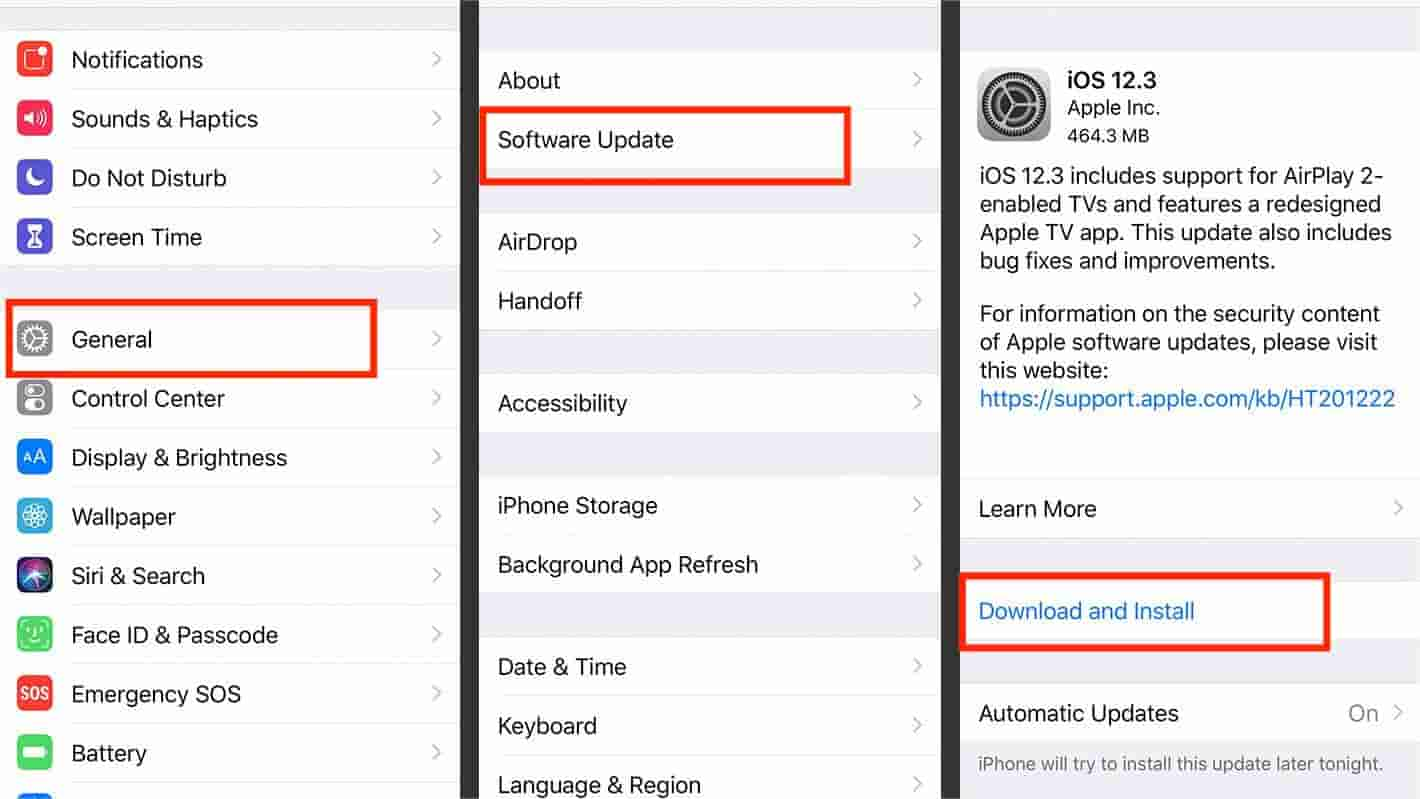
重新启动您的移动设备
遇到的大多数错误都可以通过重新启动设备轻松修复。 因此,根据您拥有的手机型号,只需采取正确的方式重新启动它,然后在您的背景上播放音乐以检查问题是否仍然存在。
重新下载并重新同步音乐文件
上述问题也可以通过重新下载音乐文件来解决。 遇到错误可能是因为文件本身已损坏,或者同步过程未成功完成。 通过再次尝试执行上述程序,您可以轻松地在后台播放 Apple Music。
第 2 部分。 如何在后台播放音乐?
只要您的手机上有音乐应用程序,您就可以轻松地让 Apple Music 在后台播放。 为此,请按照以下步骤在您的计算机或移动设备上进行活动和任务时欣赏您喜爱的音乐。
- 启动您的音乐应用程序或 iTunes。
- 转到库以查看可用于流式传输的音乐收藏。
- 浏览并选择您想要流式传输的任何专辑或播放列表。
- 点击播放按钮并欣赏歌曲。
如果您想停止歌曲播放几分钟,只需单击暂停按钮即可。
第 3 部分。您如何在 Apple Music 上继续播放音乐?
让 Apple Music 在后台播放的最佳方法是在流媒体中使用另一个音乐播放器,尤其是当您在设备上使用音乐应用程序时不断遇到问题时。 但为了做到这一点,您必须先将音乐文件转换为 Apple Music 以外的其他音频格式。 您还必须确保要使用的新格式可以在大多数设备和任何您可能用来保持音乐在后台播放的音乐播放器中访问。
为了使这成为可能,您可以使用 AMusicSoft 苹果音乐转换器. 该工具将帮助您完成转换过程,使您能够 离线收听Apple Music 实现不间断流媒体播放。除了转换之外,AMusicSoft 还可以从文件中删除 DRM,使文件不受保护并可供下载。它支持的所有格式都可以在几乎所有音乐播放器中播放,因此该应用程序非常值得使用。要说出格式,您可能有 MP3、WAV、AAC、FLAC、AC3 和 M4A。让我们在下面查看 AMusicSoft Apple Music Converter 主要功能的更详细列表。
AMusicSoft Apple Music Converter 的主要功能
- 从音乐文件中删除 DRM。
- 将 Apple Music 文件转换并下载为可访问的格式。
- 保留 ID3 标签和其他重要细节,例如元数据信息。
- 提供高质量的转换文件。
- 转换和下载速度快 16 倍。
- 简单的界面,易于管理。
如何使用 AMusicSoft Apple Music Converter
- 要开始此过程,您必须先从 AMusicSoft 网站页面下载 Apple Music Converter 应用程序,只需单击下载按钮即可。打开浏览器,然后搜索上述网站并导航到产品部分以查看可用产品。
- 成功下载后,在您的计算机上安装并启动该应用程序。 等待一段时间,直到它识别出您的音乐收藏。 好的,通过从歌曲列表中选择歌曲来添加歌曲。

- 在 AMusicSoft 支持的输出格式中,选择一种。在下面的部分中,您可以修改转换设置。

- 接下来是选择一个输出文件夹来保存音乐文件。 然后单击“转换”按钮继续进行主流程。

- 通过从已转换部分获取转换后的歌曲来下载它们。 这可以在上面找到。

现在,为了在使用 iPhone 时保持 Apple Music 在后台播放,通过使用 USB 数据线,将您的移动设备连接到您的计算机,并将本地保存的文件传输到您的 iPhone 或 iTunes 库的本地存储中。 完成后,您可以在其他设备上播放音乐,例如,您可以 在 Alexa 上播放无 DRM 的 iTunes 音乐文件 如果您已将转换后的音乐上传到 iTunes 资料库,
部分4。 概要
我希望在本次讨论结束时; 您已经了解了如何通过采取必要措施来解决已解决问题背后的可能因素,从而使 Apple Music 在后台播放。 在不需要音乐应用程序本身的情况下保持音乐在后台播放的最佳选择是通过使用 AMusicSoft 苹果音乐转换器. 利用此工具并确保获得最佳的流媒体体验。
人们也读
Robert Fabry 是一位热心的博主,也是一位热衷于技术的爱好者,也许他可以通过分享一些技巧来感染你。他还热爱音乐,并曾为 AMusicSoft 撰写过有关这些主题的文章。